スイッチのゲームソフトには、「ゲームデータ」と「セーブデータ」の2種類のデータがあります。
本体の空き容量を確保する場合、上記のデータ削除が必要となり、スイッチ本体から操作を行うことで削除が可能です。
ここでは、”2つのデータの違いが分からない”、”削除操作の違いが分からない”といった方向けに、データの違いや削除方法を説明しています。
「ゲームデータ」と「セーブデータ」の違いについて
ゲームデータ
ゲームソフトそのもののデータやアップデートデータのことです。
スイッチはカートリッジソフトですが、必ずスイッチ本体メモリやSDカードに保存されるようになっています。
ゲームデータを削除したとしても、セーブデータは削除されません。
セーブデータ
ゲームソフトのプレイ中のセーブデータのことです。
セーブデータを削除したとしても、ゲームデータは削除されません。
「ゲームデータ削除」と「セーブデータ削除」の使い分け
ゲームデータ削除
本体の空き容量を一時的に増やしたい、しばらくしたらもう一度続きから始めたいときに「ゲームデータ削除」を使います。
セーブデータは残るため、ゲームデータをもう一度本体にインストールすれば続きから始められます。
セーブデータ削除
ゲームを最初から始めたいときに「セーブデータ削除」を使います。
ゲームデータは残るため、ゲームデータをインストールし直すことなく始められます。
「ゲームデータ削除」の方法
ソフトの消去もしくは、データの整理を行うと、ゲームデータを削除できます。
- ソフトの消去
ゲームデータとホーム画面のアイコンを削除します。 - データの整理
ゲームデータを削除します。(ホーム画面のアイコンは残ります。)
どちらもゲームデータのみを削除可能で、違いはホーム画面のアイコンが残るかどうかです。
1つのソフトを削除する
ソフトの消去
ホーム画面の削除したいソフトにカーソルを合わせて「オプション>データ管理>ソフトの消去」と操作する。
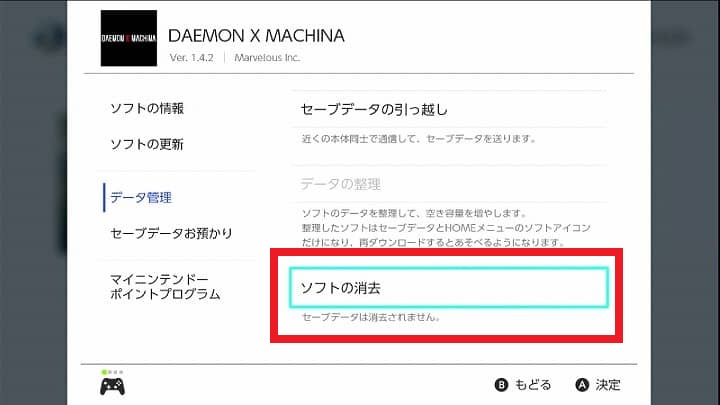
データの整理
ホーム画面の削除したいソフトにカーソルを合わせて「オプション>データ管理>データの整理」と操作する。
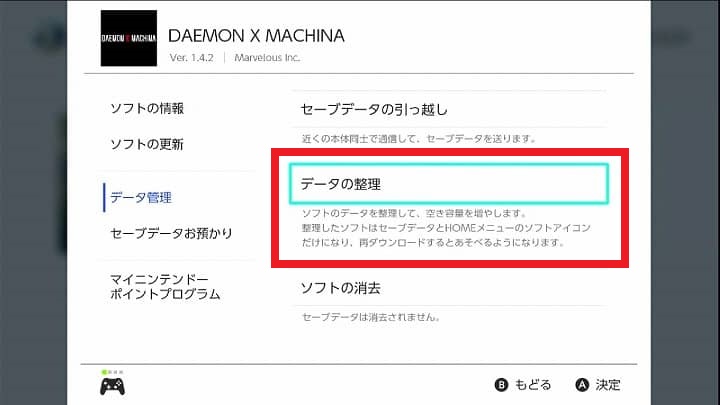
複数のソフトを削除する
まとめてデータを整理
「設定(下部メニュー)>データ管理>まとめてデータ整理」から削除したいソフトを選択する。
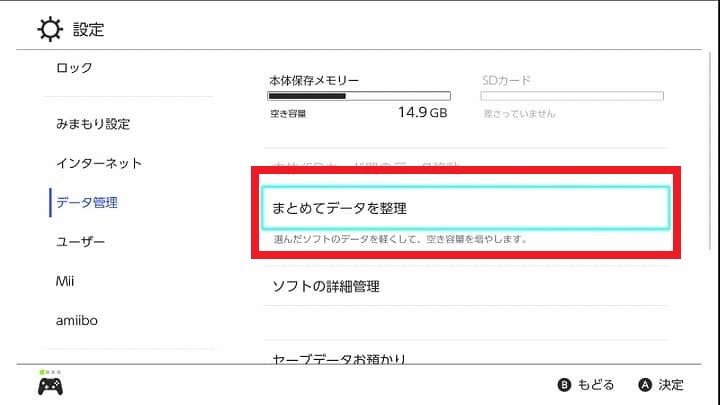
「セーブデータ削除」の方法
セーブデータの消去
「設定(下部メニュー)>データ管理>セーブデータの消去」から削除したいソフトを選択する。
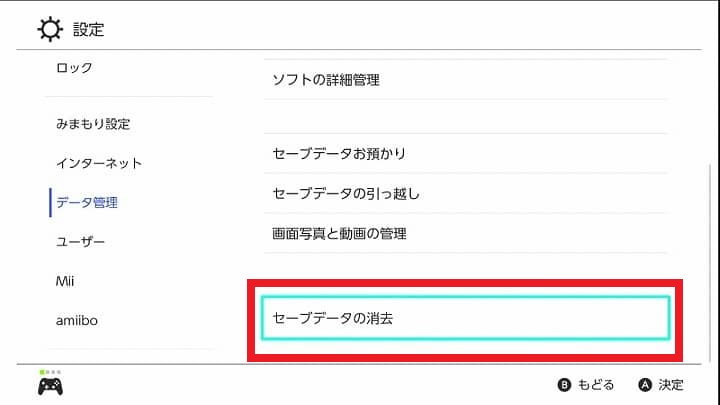
まとめ
ゲームデータとセーブデータ削除の違いと注意点、操作手順について説明しました。
ゲームデータとセーブデータ削除の違いや使い分け方は以下の通りです。
- ゲームデータ
ゲームソフトそのもののデータやアップデートデータ
→再び遊ぶ予定がある場合は、ゲームデータのみを削除する。 - セーブデータ
プレイ中のセーブデータ
→ゲームを初めからやり直したい場合は、セーブデータのみを削除する。
どちらも不要の場合は、それぞれを削除します。